- Manchmal blockiert Ihr Antivirus den Drucker aufgrund einiger Konfigurationsprobleme.
- Um dieses Problem zu beheben, können Sie eine Ausschlussliste konfigurieren, wenn Sie Kaspersky verwenden.
- Für Avast und andere Sicherheitstools müssen Sie innerhalb des Programms eine Firewall-Regel erstellen.
- Andere Software hat möglicherweise andere Optionen, aber Sie sollten die Registerkarte Konfiguration finden und von dort aus fortfahren.

Die meisten normalen Windows 10-Benutzer versuchen, ihre Systeme mit dedizierten Antivirenlösungen zu schützen. Sie können spezialisierte Programme oder integrierte Microsoft-Sicherheitssoftware kaufen, aber das Endziel ist dasselbe.
Sie alle wollen ihre persönlichen Daten und Dateien schützen. Aber was sollten Sie tun, wenn diese Sicherheitsmaßnahmen einige unserer üblichen Geräte durcheinander bringen?
Es gibt Situationen, die ziemlich ärgerlich werden können, z. B. wenn das Antivirenprogramm den Druckvorgang blockiert oder die Drucker selbst. Sie müssen jedoch wissen, dass das Problem behoben werden kann.
Und bei der Diskussion über die Antivirus blockiert das Drucken/den Drucker Situation können die Probleme problemlos behoben werden, indem eine Antiviren-Ausnahme hinzugefügt oder eine neue Firewall-Regel erstellt wird.
Unprofessionellere Lösungen implizieren eine vorübergehende Deaktivierung der Antiviren Software während des Druckvorgangs oder während Sie den Drucker verwenden müssen (lokal oder über ein Netzwerk).
Dies ist jedoch nicht wirklich eine Lösung, da derselbe Vorgang jedes Mal wiederholt werden muss, wenn Sie etwas drucken müssen.
Unterm Strich müssen Sie also mit Ihrem Sicherheitsprogramm kommunizieren und ihm mitteilen, welchem Programm/Prozess vertrauenswürdig ist und welchem nicht.
Bevor Sie die folgenden Fehlerbehebungsmethoden ausführen, stellen Sie sicher, dass die Drucker-/Druckprobleme tatsächlich von Ihrem Antivirenprogramm verursacht werden.
Deaktivieren Sie einfach Ihr Antivirenprogramm und setzen Sie den Druckvorgang fort. Wenn alles ohne Probleme funktioniert, können Sie die Schritte von unten verwenden.
Andernfalls kann es sich um eine andere Sache handeln, die hinter den Druckfehlern steht. Angenommen, dies ist nicht der Fall, fügen Sie eine Ausnahme hinzu oder erstellen Sie eine Firewall-Regel in Ihrem Antivirenprogramm.
So können Sie diese Prozesse für einige der besten verfügbaren Sicherheitsprogramme für die Windows 10 Plattform.
Die besten Antivirus-Angebote für Sie:
 |
Kostenlose 30-Tage-Testversion + Sparen Sie beim 3-Jahres-Abo |
 Angebot prüfen! Angebot prüfen! |
 |
Holen Sie sich kostenlos das weltweit führende Antivirenprogramm |  Kostenfreier Download Kostenfreier Download |
 |
Preisgekrönter Schutz und für immer kostenlos |  Angebot prüfen! Angebot prüfen! |
 |
35-60 % Rabatt + 30 Tage Geld-zurück-Garantie |
 Angebot prüfen! Angebot prüfen! |
 |
Bis zu 63 % Rabatt + Pakete für mehrere Geräte |  Angebot prüfen! Angebot prüfen! |
Was kann ich tun, wenn das Antivirenprogramm den Drucker blockiert?
1. Bitdefender
- Führen Sie Bitdefender auf Ihrem PC aus, doppelklicken Sie also auf das Symbol, das sich normalerweise in der Taskleiste befindet.
- Klicken Sie nun in der Hauptbenutzeroberfläche auf das Schutz Symbol.
- Klicken Sie anschließend auf das Funktionen anzeigen Verknüpfung.

- Unter dem Firewall Abschnitt, klicken Sie auf die die Einstellungen Symbol.
- Wechseln zu Regeln Tab und klicken Sie auf Zum Einrichten einer neuen Firewall-Ausnahme hinzufügen.
- Jetzt, wählen die ausführbare Datei für Ihren Drucker, um den Zugriff auf seine Funktionalität zu ermöglichen.
- Füllen Sie das andere Feld mithilfe von Bildschirmaufforderungen aus – wenn Sie einen drahtlosen Drucker verwenden oder wenn Sie Wenn Sie Dateien über ein Netzwerk drucken möchten, geben Sie die implizierte URL ein, ähnlich wie bei der ausführbaren Datei.
- speichern Ihre Änderungen und starten Sie dann Ihr Windows 10-System neu.
Bitdefender ist ein preisgekröntes Antivirenprogramm, zum Schutz von Hunderten von Millionen Benutzern weltweit. Wenn Ihr Drucker dadurch blockiert wird, führen Sie einfach die obigen Schritte aus, um das Problem zu beheben.
Möchten Sie wissen, was die besten Bitdefender-Angebote sind? Sehen Sie sich unseren Leitfaden an und verpassen Sie ihn nicht!
2. Kaspersky
- Rufen Sie die Hauptbenutzeroberfläche von Kaspersky auf.
- Navigieren Sie zu die Einstellungen und klicken Sie in diesem Feld auf die Zusätzlich Sektion.
- Wählen Sie im rechten Rahmen der Fenster, die auf Ihrem Computer angezeigt werden, Bedrohungen und Ausschlüsse.

- Klick auf das Ausschlussregeln konfigurieren Verknüpfung.
- Füllen Sie einfach die erforderlichen Felder aus und fügen Sie einen Ausschluss für Ihren Drucker hinzu (lokal oder über ein Netzwerk).
Dieses Softwaretool hat sich seit einiger Zeit weiterentwickelt und bietet Anti-Malware-Lösungen sowohl für Heimumgebungen als auch für viel größere Geschäftsumgebungen.
Die Benutzeroberfläche ist wirklich einfach zu bedienen, und Sie können eine Ausschlussregel festlegen, wenn Ihre Ausdrucke von Kaspersky blockiert werden.
Manchmal wird dieses Antivirenprogramm nicht aktualisiert, was zu mehreren Problemen führt. Wenn dies bei Ihnen der Fall ist, überprüfen Sie unsere spezieller Führer um das Problem zu beheben.
3. Avast
- Öffnen Sie Avast auf Ihrem Windows 10-Computer.
- Dann geh zu Schutz.
- Wählen Sie unter Schutz die Option Firewall Eintrag.
- Wählen Anwendungseinstellungen, befindet sich am unteren Rand dieses Bildschirms.
- Initiieren Sie als Nächstes eine neue Firewall-Regel, indem Sie. wählen Neue Anwendungsregel.
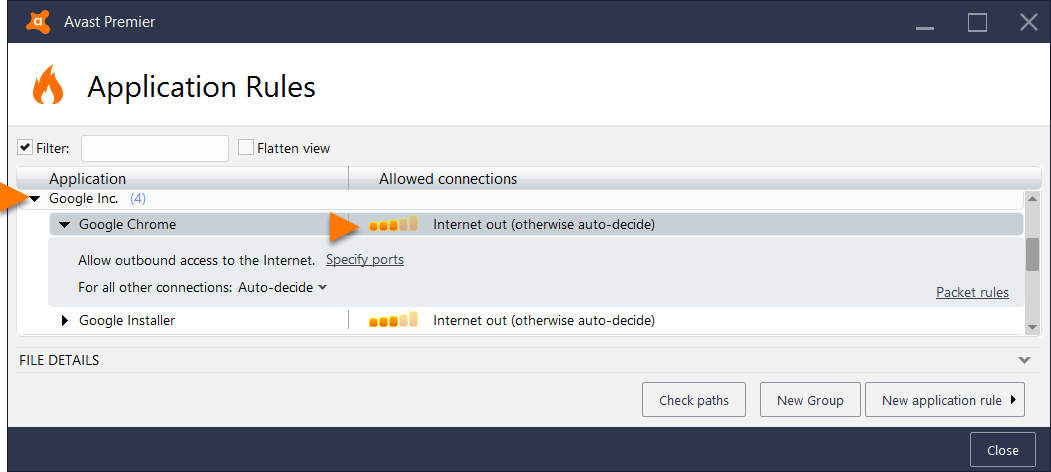
- Fügen Sie einfach die App hinzu, die Sie in die Firewall-Ausnahmeliste aufnehmen möchten.
- Speichern Sie alles und starten Sie Ihr System am Ende neu.
Avast ist eine großartige Antivirenlösung, die eine kostenlose Lösung für diejenigen bietet, die nur einen grundlegenden Heimschutz für ihre PCs benötigen.
Wenn Sie mehrere Antivirenprogramme kostenlos ausprobieren möchten, bevor Sie sich entscheiden, welches Sie behalten möchten, überprüfen Sie unsere Leitfaden mit den besten kostenlosen Antivirenprogrammen für bis zu einem Jahr.
4. Avira
- Von Avira müssen Sie nach. gehen Speisekarte gefolgt von Aufbau.
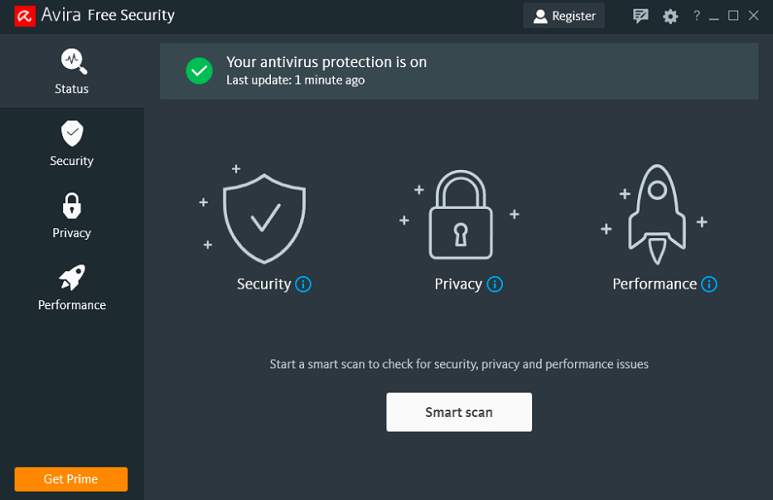
- Dann müssen Sie auf die Internet Schutz Feature.
- Von dort könnt ihr die abholen Bewerbungsregeln Eintrag.
- Klicken Sie also auf das Bewerbungsregeln Link, um die Firewall-Einstellungen zu bringen.
- Wählen Sie Parameter ändern und suchen Sie unter der Liste der zulässigen Programme die Drucker-App und aktivieren Sie sie.
Avira ist ein weiteres Freeware-Antiviren-Tool in der Sicherheitslandschaft. Der Entwickler hat die Software im letzten Jahr stark verbessert, um wettbewerbsfähig genug zu sein.
Es gibt auch viele Freeware-Sicherheitstools. Wenn du sie noch nicht kennst, schau doch einfach bei uns vorbei komplette Anleitung und entdecken Sie ihre Eigenschaften.
5. AVG
- Starten Sie die AVG-App und klicken Sie in der Hauptschnittstelle auf das Firewall (es sollte der letzte Eintrag sein).
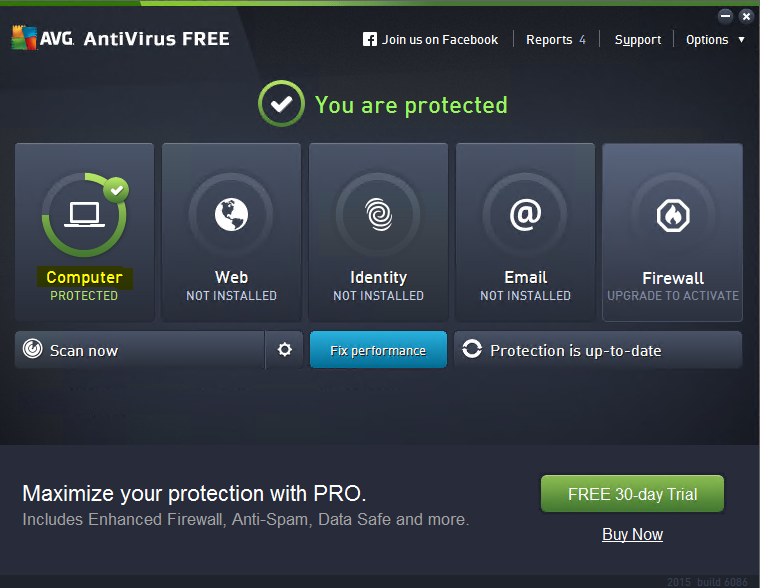
- Als nächstes von Verbesserte Firewall Klick auf das die Einstellungen Symbol – es sollte sich am unteren Rand dieses Fensters befinden.
- Wählen Erweiterte Einstellungen und klicken Sie auf der linken Seite auf Avast-Ausschlussregel festlegen.
- Klicken Sie nun auf die Schaltfläche Hinzufügen und füllen Sie das Bildschirmformular aus, um einen neuen Ausschluss für Ihren Drucker hinzuzufügen.
- Speichern Sie Ihre neuen Einstellungen und starten Sie neu.
AVG gehört zu den besten Antivirenprogrammen, die sTop-Viren, Spyware, Malware, schützt Ihren Computer vor Cyber-Bedrohungen Sie können sich vorstellen.
6. Norton
- Öffnen Sie die Norton-App.
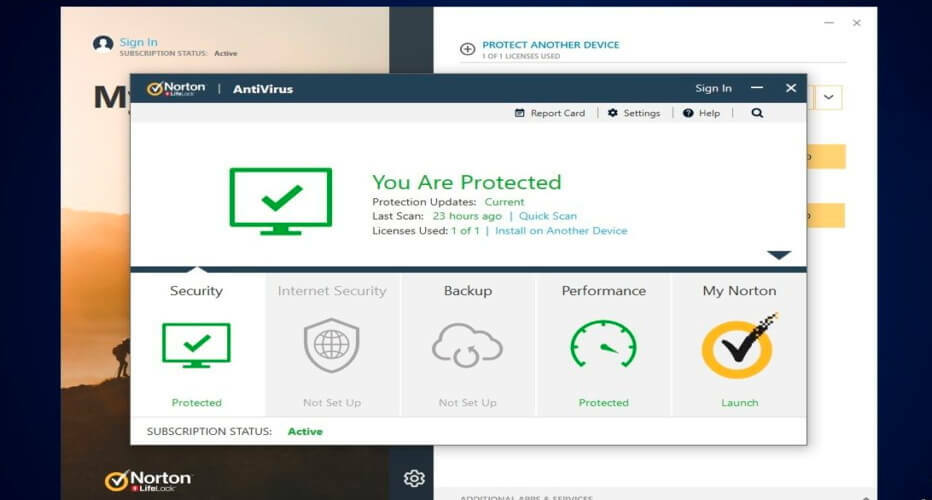
- Fahren Sie fort und wählen Sie aus Erweiterte Optionen.
- Das Firewall der Eintrag sollte sich im linken Bereich befinden; wählen Sie es aus.
- Klick auf das die Einstellungen Symbol aus der Zeile Anwendungsblockierung.
- Abholen Anwendung hinzufügen und legen Sie die ausführbare Datei für Ihren Drucker fest.
- Übernehmen Sie diese Einstellungen und speichern Sie alles.
- Getan.
Norton macht einen fantastischen Job bei der Aktualisierung ihrer Virendatenbanken, wobei fast täglich neue Updates verfügbar sind. Es kommt auch mit einem VPN und weiteren großartigen Funktionen.
7. Windows Defender
- Öffnen Windows Defender-Sicherheitscenter – Geben Sie in das Windows-Suchfeld (einfach auf das Cortana-Symbol klicken) ein Windows Defender und starten Sie die App mit dem gleichen Namen.
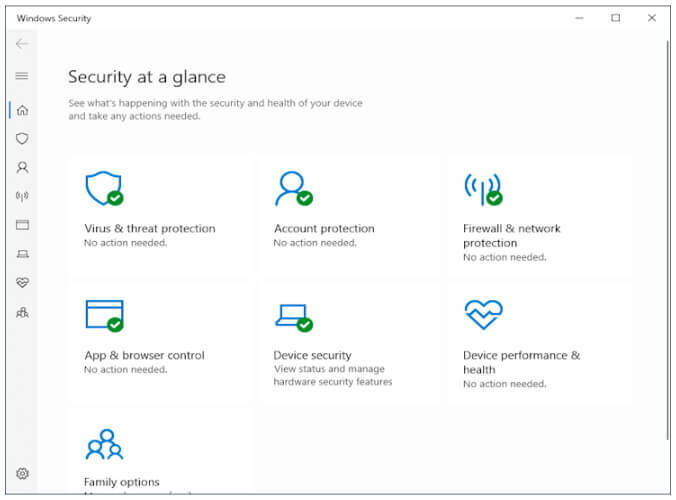
- Wählen Viren- und Bedrohungsschutz und navigiere zu Einstellungen für Viren- und Bedrohungsschutz.
- Von dort aus kannst du wählen Ausschlüsse hinzufügen oder entfernen.
- Sie können Ihren Drucker jetzt in die Ausschlussliste aufnehmen, was bedeutet, dass Sie Ihren Drucker jetzt ohne weitere Probleme erfolgreich verwenden können.
Windows Defender ist die integrierte Lösung, die in Windows 10 enthalten ist. Grundsätzlich können Sie nur den Defender allein verwenden, um Ihren Computer vor Viren und anderen Bedrohungen zu schützen.
Windows Defender funktioniert nicht? Machen Sie sich keine Sorgen, verwenden Sie unsere Lösungen und lösen Sie das Problem mit Leichtigkeit.
Dies sind also die Schritte, die angewendet werden sollten, wenn das Antivirenprogramm Ihren Drucker oder den Druckvorgang blockiert. Wenn Sie derzeit ein anderes Programm als die bereits besprochenen verwenden, geraten Sie nicht in Panik.
Sie sollten in der Lage sein, ähnliche Konfigurationsschritte für Ihr eigenes Tool zu verwenden. Wir empfehlen jedoch, diese zu verwenden beste Antivirenprogramme für Windows 10 um Kompatibilitätsprobleme zu vermeiden.
Wenn Sie diesbezüglich weitere Fragen haben oder unsere weitere Hilfe benötigen, zögern Sie nicht und kontaktieren Sie unser Team (Sie können dies über das Kommentarfeld unten tun).
Häufig gestellte Fragen
Das Erstellen einer Firewall-Regel wird Ihnen höchstwahrscheinlich dabei helfen, Ihr Ziel zu erreichen. Detaillierte Schritte finden Sie in unserem Anleitung zur Behebung von Druckerproblemen durch Antiviren-Blockierung.
Sie können versuchen, die Microsoft-Problembehandlung. Wenn das nicht hilft, úse unsere Anleitung zum Beheben von Problemen mit der Druckerkonfiguration.
Sie sollten Ihr Antivirenprogramm überprüfen oder andere in dieser Anleitung beschriebene Tipps verwenden Artikel zum Beheben von Druckerfehlern, die nicht reagieren.
![Drucker nicht aktiviert: Fehlercode 41 [Fix]](/f/0084f55085697e7e22ecf6edf920d775.png?width=300&height=460)

